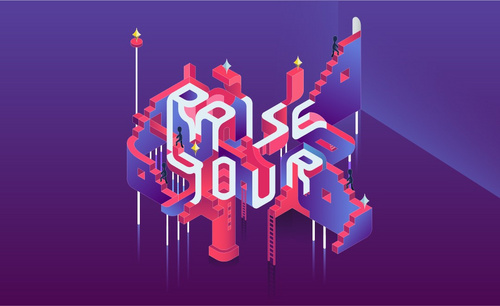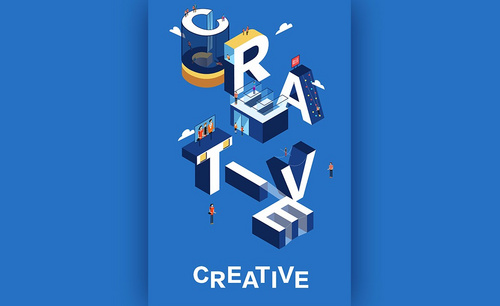AI怎么设计插画风立体字母B
发布时间:暂无
1、【打开】AI软件,【打开】文字文档。具体效果如图示。
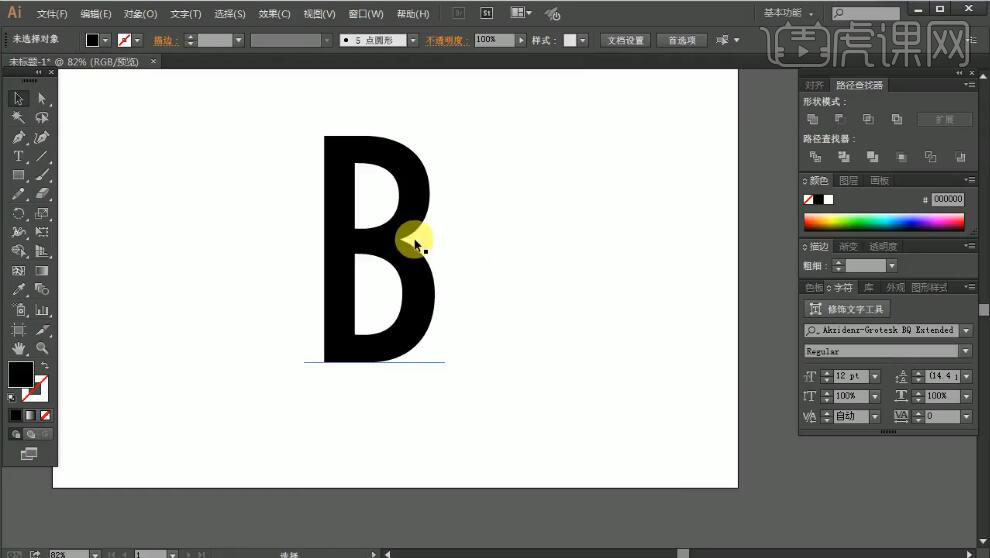
2、【选择】文字对象,按【Ctrl+Shift+O】创建轮廓。右击【释放复合路径】,右击【取消编组】,【选择】中间形状对象,【填充】白色,调整大小和位置。具体效果如图示。
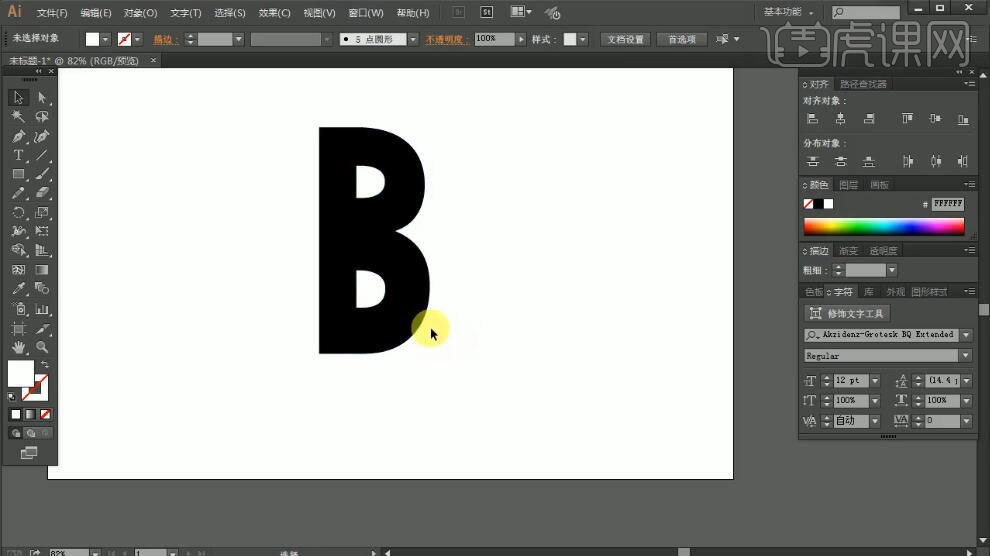
3、【选择】所有的对象,单击【路径查找器】-【剪去顶层对象】。使用【倾斜工具】倾斜字体至合适的角度和形状。具体效果如图示。
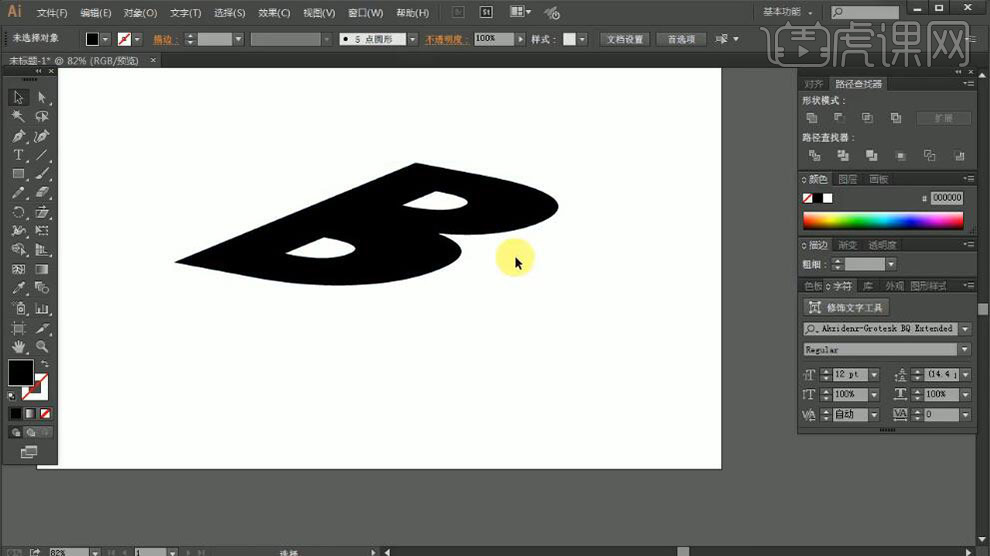
4、使用【直接选择工具】调整文字锚点细节,【填充】无,【描边】黑色。按Alt键【移动复制】至合适的位置。具体效果如图示。
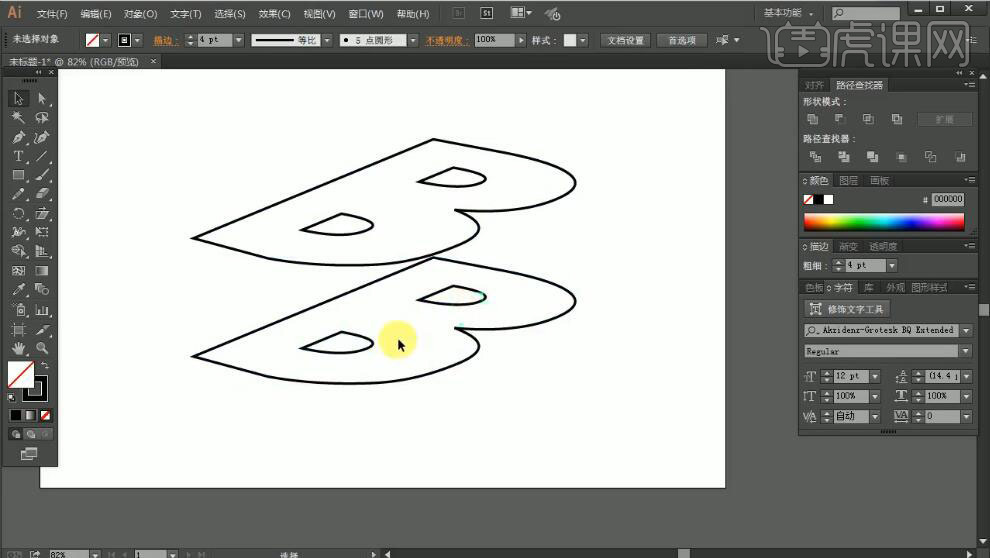
5、【选择】复制对象,右击【释放复合路径】,【选择】多余的对象【删除】。使用【钢笔工具】,绘制直线连接文字。具体效果如图示。
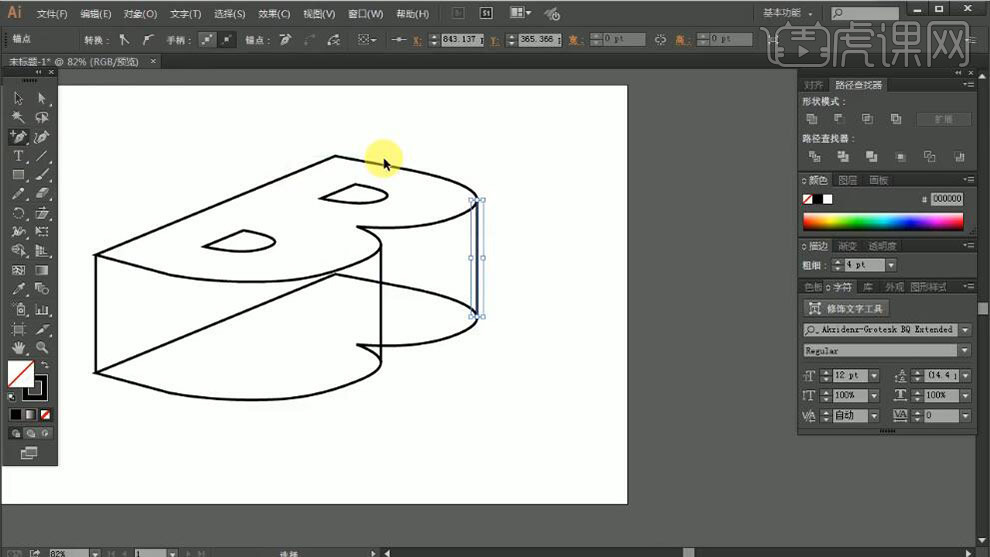
6、使用【钢笔工具】在形状对象合适的位置【添加锚点】,使用【直接选择工具】选择多余的锚点,按【Delete】删除。具体效果如图示。
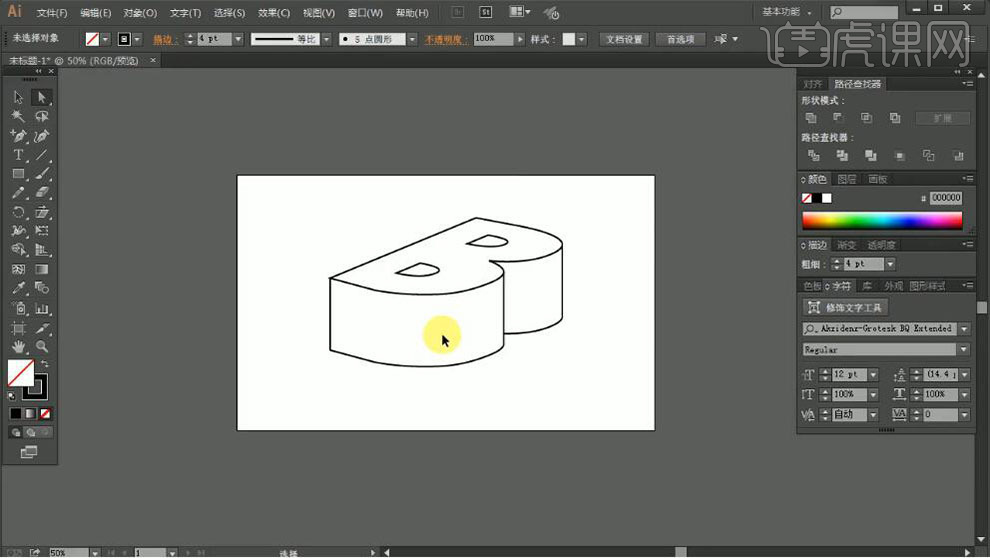
7、【复制】顶部文字对象,【右击】取消编组,调整大小,放置合适的位置,【删除】多余的对象。具体效果如图示。
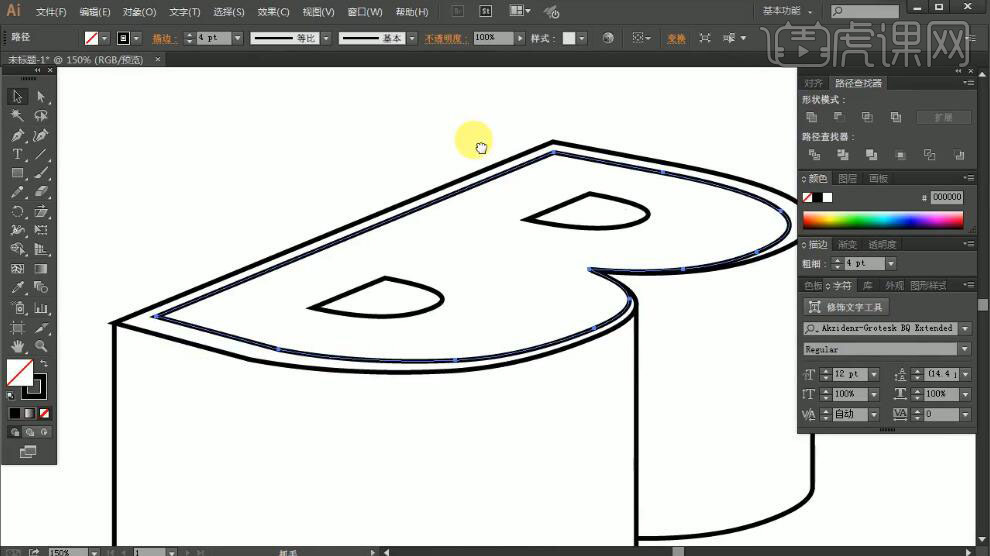
8、使用【钢笔工具】,根据立体规律,绘制直线至合适的位置。具体效果如图示。
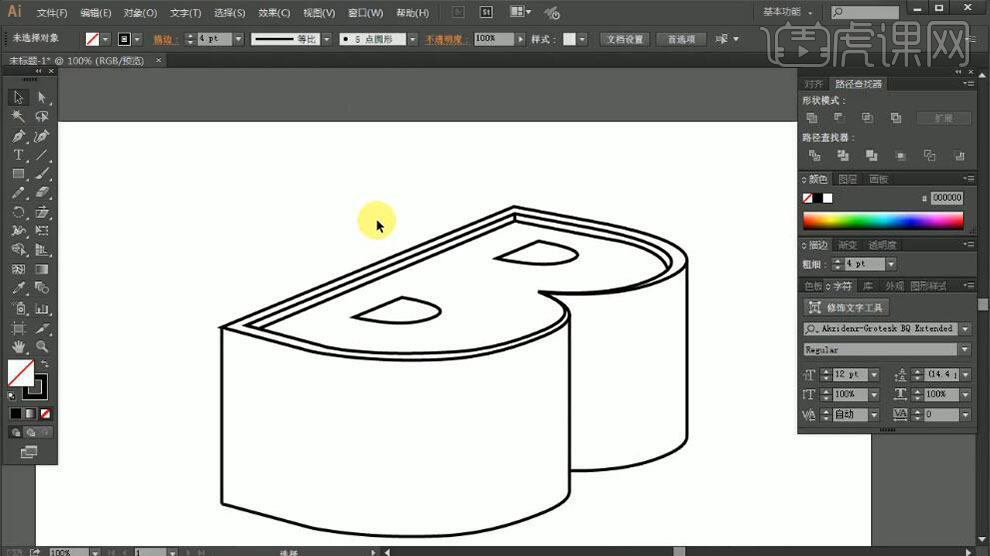
9、使用相同的方法根据立体规律,绘制文字内部立体结构。具体效果如图示。
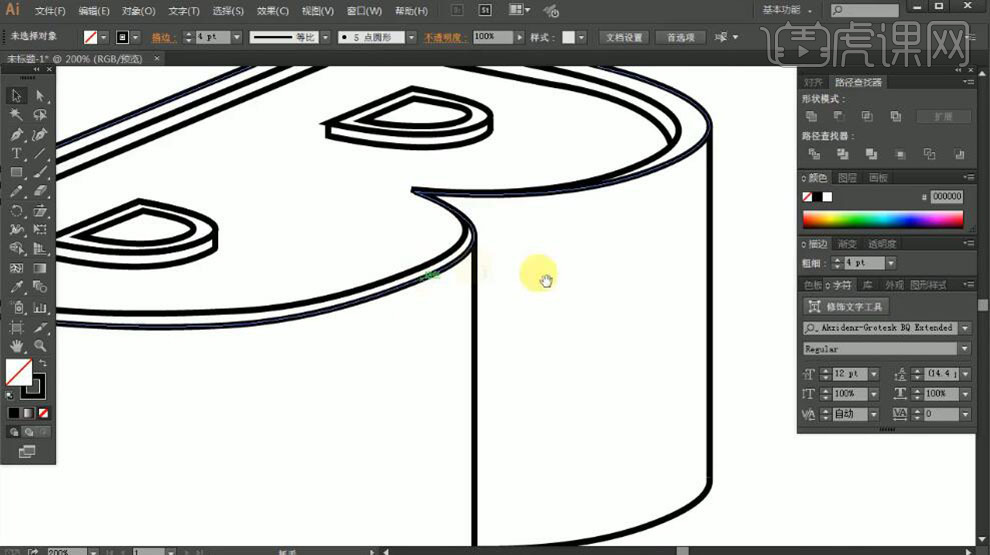
10、使用【钢笔工具】,根据设计思维,在文字立体位置绘制装饰元素。具体效果如图示。
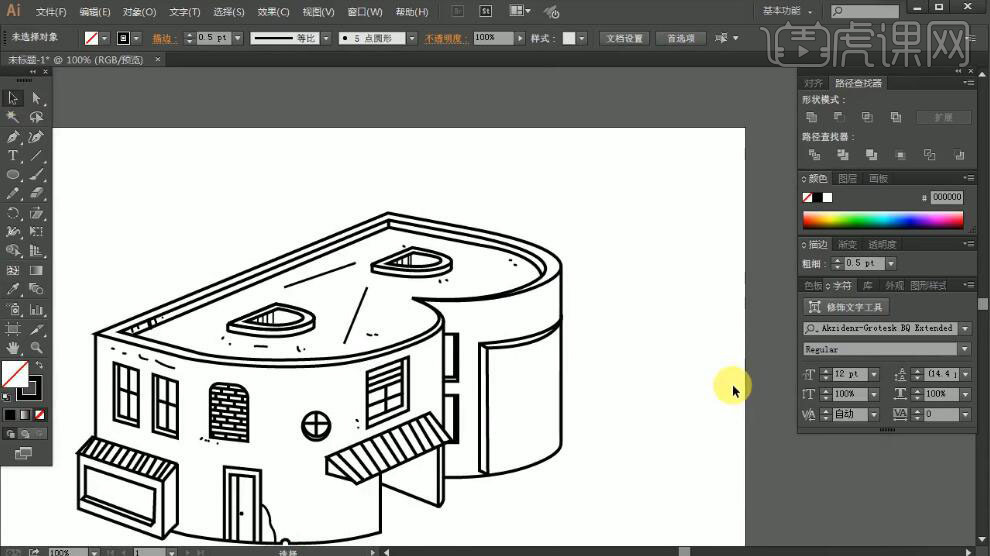
11、根据设计思路,使用【形状工具】和【画笔工具】绘制场景装饰元素,排列至画面合适的位置。具体效果如图示。
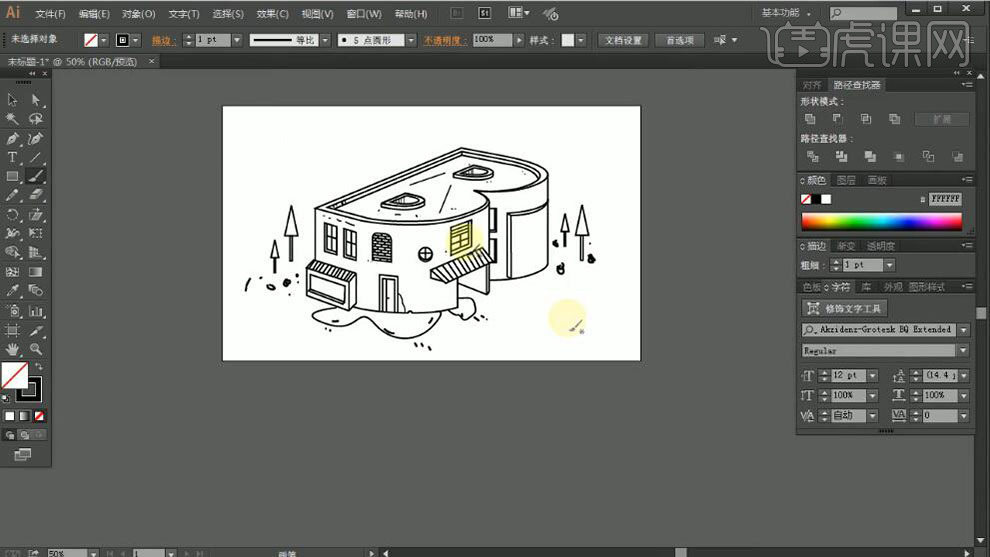
12、【选择】所有的路径对象,按【Ctrl+2】锁定对象。使用【钢笔工具】根据字体路径对象绘制形状,【填充】合适的颜色。具体效果如图示。

13、使用【矩形工具】绘制画布大小的矩形,【填充】合适的颜色,置于底层。具体效果如图示。
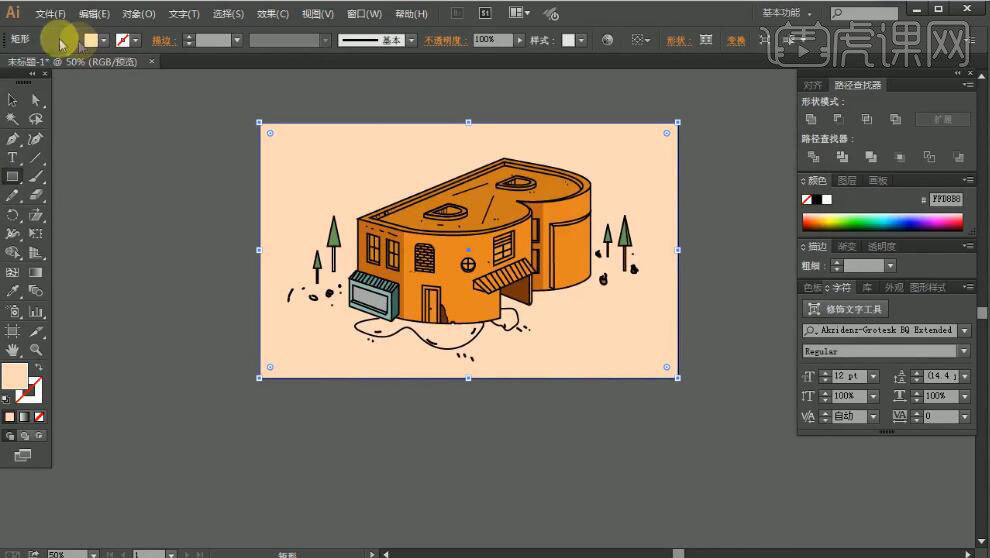
14、根据光影规律,使用【钢笔工具】绘制房子投影形状,【填充】灰色,【不透明度】55%,调整图层顺序和位置。具体效果如图示。
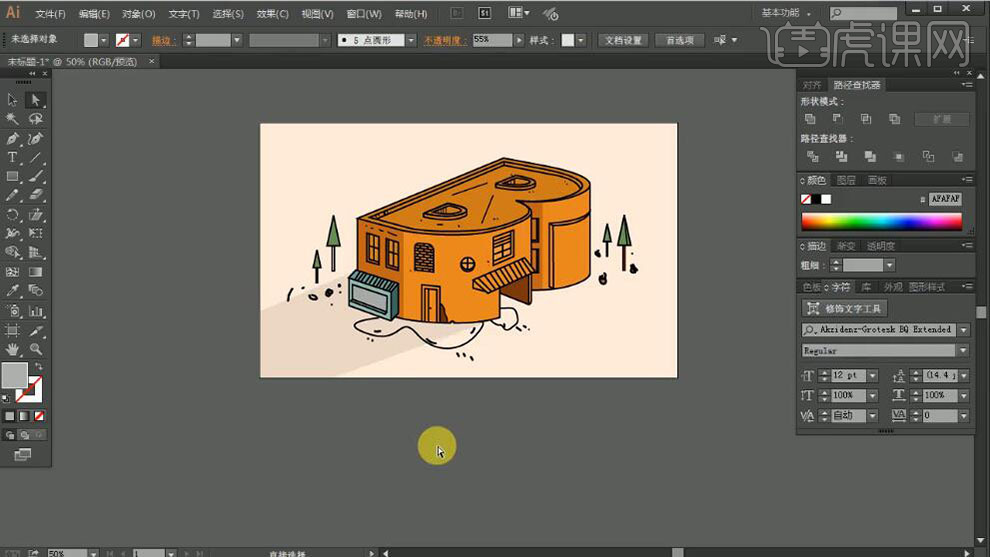
15、最终效果如图示。